
INHOUDSOPGAWE:
- Stap 1: hardeware en sagteware word benodig
- Stap 2: Die opstel van Node-rooi
- Stap 3: Stappe om die vloei te skep
- Stap 4: Gaan vorentoe en sleep 'n draadlose gateway -knooppunt na u vloeidoek om aan die gang te kom
- Stap 5: Soek u draadlose sensors
- Stap 6: Klik op die vergrootglas langs die seriële poortveld en kies die poort wat ooreenstem met u router, en klik dan op die "Voeg" -knoppie bo -aan
- Stap 7: Die reeks toesteltoestelle word nou op grond van die keuse bevolk, en u kan op 'Klaar' klik, en u het nou direkte toegang tot u draadlose sensors! om te sien hoe die data binnekom
- Stap 8: Gaan nou terug na u palet en tik 'ontfout' bo in die soekveld, gryp een van hierdie nodusse en sleep dit regs van u draadlose gateway
- Stap 9: Dubbelklik daarop en verander 'msg.' Klik op Klaar om die boodskap te voltooi
- Stap 10: Trek nou 'n lyn tussen die twee nodusse en klik op "Implementeer" regs bo in die venster
- Stap 11: Werk met die data
- Stap 12: Voeg die draadlose sensors by:
- Stap 13: Kies die seriële toestel in die aftreklys wat u vir die draadlose gateway gebruik het, klik nou op die vergrootglas langs 'Mac -adres' en kies een van die beskikbare opsies
- Stap 14: Klik op Klaar
- Stap 15: Gaan nou terug na u palet en tik 'ontfout' bo in die soekveld, gryp een van hierdie nodusse en sleep dit regs van u draadlose gateway
- Stap 16: Dubbelklik daarop en klik op Klaar
- Stap 17: Voeg funksie nodusse by
- Stap 18: Dubbelklik op die knoop om die konfigurasie -opsies oop te maak
- Stap 19: Gryp nou 'n uitvoer -e -posknooppunt uit die palet en plaas dit regs van die vibrasie- en temperatuurknoop
- Stap 20: Dubbelklik nou daarop en maak die e -posbewerkingsknoop oop
- Stap 21: Teken nou al die drade en klik op Implementeer soos in die prentjie getoon
- Stap 22: Uitset
- Stap 23: Node-RED Flow
- Stap 24: Daar is 'n ander metode waarmee u trillings- en temperatuur -e -posse afsonderlik kan stuur
- Stap 25: Gryp nou 'n ander knoop uit die palet vir temperatuurwaardes
- Stap 26: Dubbelklik nou op die funksie -knoop om die funksie -knoop te wysig
- Stap 27: Haal nou 'n e -posknooppunt uit die palet
- Stap 28: Verbind al die drade en klik dan op die "implementeer" -knoppie
- Stap 29: Uitset
- Stap 30: Dit is die e -poswaarskuwing van temperatuurwaarde
- Stap 31: As u sien dat geen e -posse gestuur word nie, of 'stuur misluk', gaan na die Google -rekening en u sal 'n probleem met die veiligheid vind
- Stap 32: Klik daarop en laat "toegang van derde partye" toe vir die programme soos in die figuur aangedui
- Outeur John Day [email protected].
- Public 2024-01-30 07:25.
- Laas verander 2025-01-23 12:53.

Ons stel NCD se Long Range IoT Industrial draadlose vibrasie- en temperatuursensor bekend, met 'n afstand van tot 2 myl, die gebruik van 'n draadlose netwerkstruktuur. Hierdie toestel bevat 'n presiese 16-bis-vibrasie- en temperatuursensor en stuur ongelooflike akkurate vibrasie- en temperatuurrekords op die tyd wat die verbruiker beskryf.
Stap 1: hardeware en sagteware word benodig


Hardeware:
NCD langafstand vibrasie en temperatuur sensor
NCD langafstand draadlose gaasmodem met USB -koppelvlak
Sagteware:
Node-rooi
Stap 2: Die opstel van Node-rooi
Noudat u sensors aan die gang het, benodig ons 'n manier om iets nuttigs met die data te doen.
- In die eerste plek moet u Node-Red installeer.
- Sodra dit klaar is, moet u u opdragreël of Power Shell vir Windows-gebruikers invoer, na die gids waarin Node-RED geïnstalleer is, invoer.
- Tik nou "npm i ncd-red-wireless node-red-dashboard". Dit installeer die nodusse om data van u draadlose sensors te ontvang, en u kan Node-RED begin sodra dit gedoen is.
- Om node-bediener te begin, skryf node-rooi in die opdragprompt of terminale en druk enter.
Stap 3: Stappe om die vloei te skep
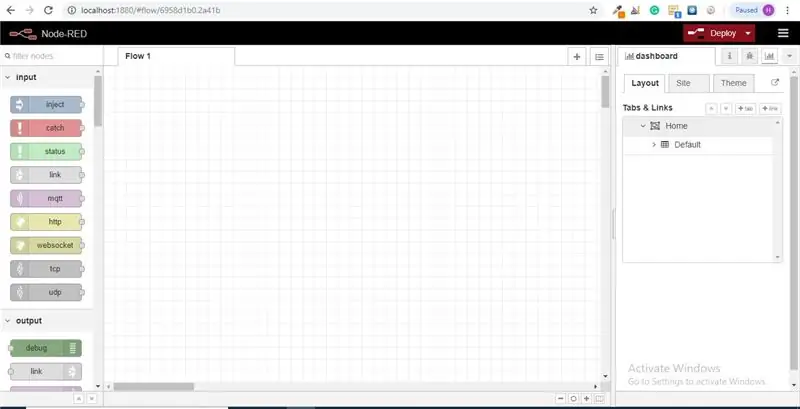
Op hierdie punt sien u 'n groot leë stroom met 'n lang lys knope aan die linkerkant, hierdie sybalk word die palet genoem.
Stap 4: Gaan vorentoe en sleep 'n draadlose gateway -knooppunt na u vloeidoek om aan die gang te kom
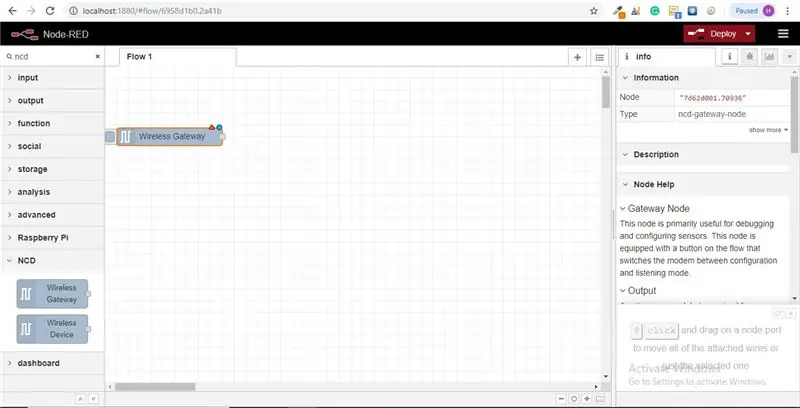
ncd-red-wireless Bied die nodusse wat die reeksverbinding bestuur, inkomende sensordata ontleed, dit volgens spesifieke parameters filter, en u toelaat om die draadlose sensors op te stel.
Stap 5: Soek u draadlose sensors
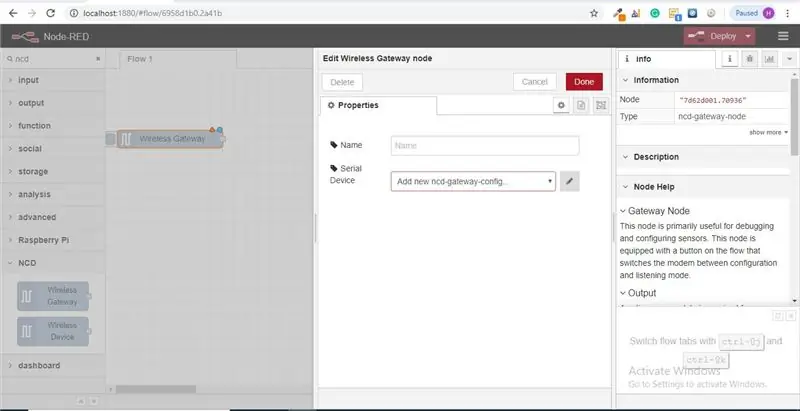
As u die nodus afgelewer het, kan u die info-oortjie sien, wat rekords bevat oor die vermoë van die nodus. As u enige ander dokumentasie buite die inligtingblad wil sien, moet u dit in gedagte hou terwyl u u vloei bou as u 'n vraag het oor hoe 'n knoop werk. Die volgende element wat ons wil doen, is om die knoop op te stel; as u dit eers byvoeg, sal u sien dat daar 'n klein driehoek in die regter boonste hoek langs 'n blou kolletjie is; die driehoek dui aan dat die knoop ekstra opset wil hê, die blou dot dui aan dat die knoop nie meer nie, maar as deel van die vloei ontplooi is.
- Dubbelklik op die knoop om die konfigurasie -opsies oop te maak.
- Klik op die potlood -ikoon langs die veld Serial Device om u USB -router op te stel; dit maak 'n tweede konfigurasiepaneel oop wat slegs 'n paar opsies het.
Stap 6: Klik op die vergrootglas langs die seriële poortveld en kies die poort wat ooreenstem met u router, en klik dan op die "Voeg" -knoppie bo -aan
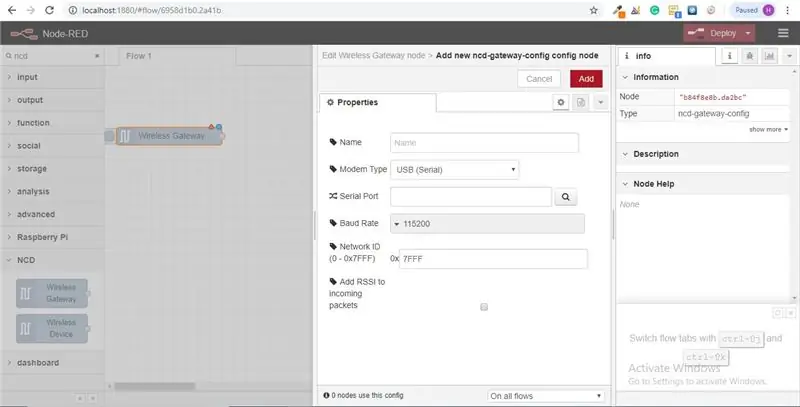
Stap 7: Die reeks toesteltoestelle word nou op grond van die keuse bevolk, en u kan op 'Klaar' klik, en u het nou direkte toegang tot u draadlose sensors! om te sien hoe die data binnekom
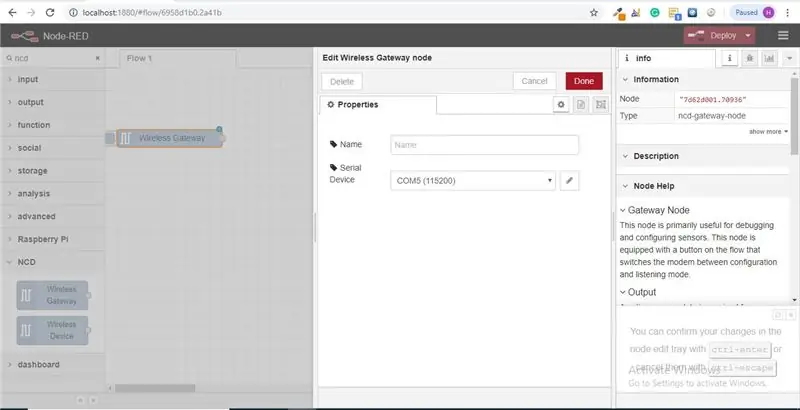
Stap 8: Gaan nou terug na u palet en tik 'ontfout' bo in die soekveld, gryp een van hierdie nodusse en sleep dit regs van u draadlose gateway
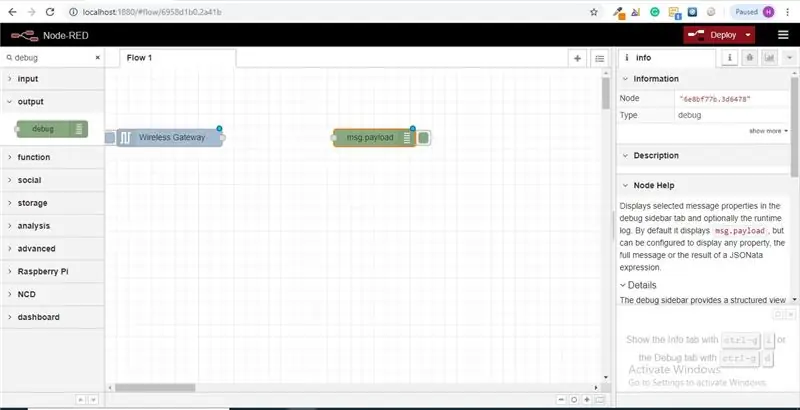
Stap 9: Dubbelklik daarop en verander 'msg.' Klik op Klaar om die boodskap te voltooi
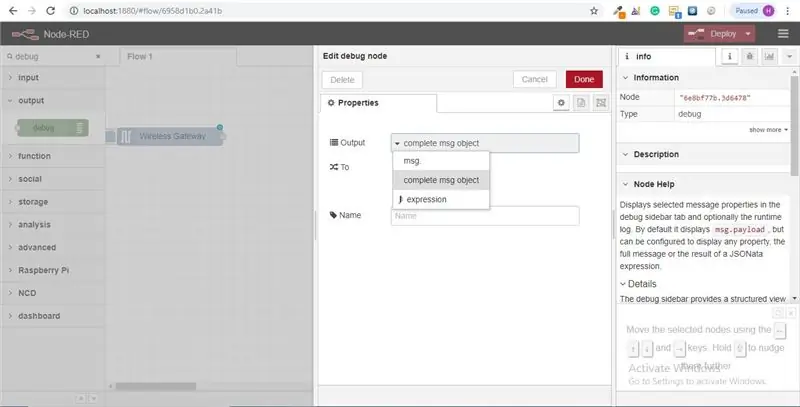
Stap 10: Trek nou 'n lyn tussen die twee nodusse en klik op "Implementeer" regs bo in die venster
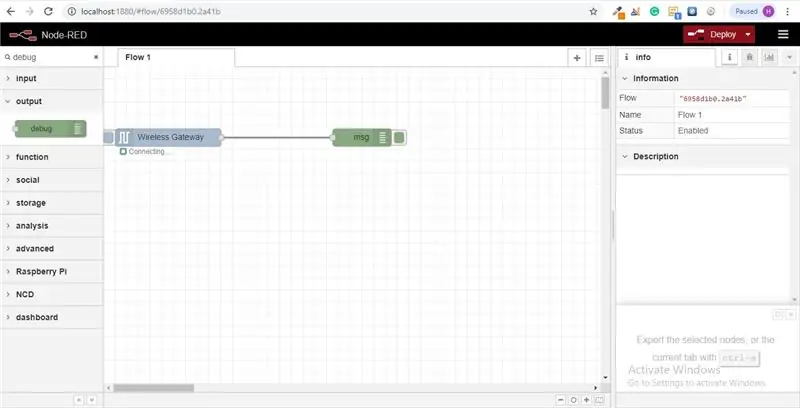
Stap 11: Werk met die data
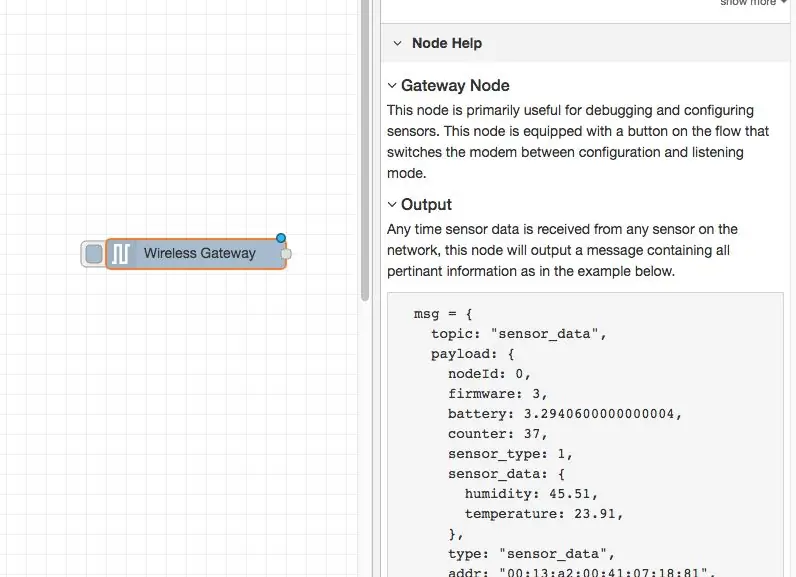
Nou word data uit u draadlose sensors versamel en dit na die oortjie "ontfouting" gestuur, hierdie "ontfout -oortjie" word in die regterkantste sidebalk geplaas na die inligtingblad. Om die inligting te sien, kan u op die reset -knoppie druk. In node-rooi rekords word oortref tussen nodes in 'n json-pakkie. As die msg -voorwerp op die debug -oortjie kom, kan u dit groter maak om die algehele lys inligting wat daarmee gepaard gaan, te sien. Dit is buitengewoon handig as u vinnig moet kyk watter sensors aanmeld. Die ander probleem wat hierdie knoop gee, is 'n maklike manier om u router uit te skakel na die netwerkidentiteit waarop toestelle in die konfigurasiemodus dokumenteer, druk eenvoudig op die knoppie aan die linkerkant van die node en die instrument sal oorskakel na die konfigurasienetwerk, druk dit nog een keer om dit terug te keer na die luistermodus. Sodra ons die wi-fi-gereedskapsknooppunte opgestel het, is dit moontlik dat hulle 'n sensor gereeld instel terwyl dit in die konfigurasiemodus gaan, sodat dit altyd beskikbaar is om sulke gateway-nodusse teenwoordig te hou om 'n toestel vinnig te konfigureer.
Stap 12: Voeg die draadlose sensors by:
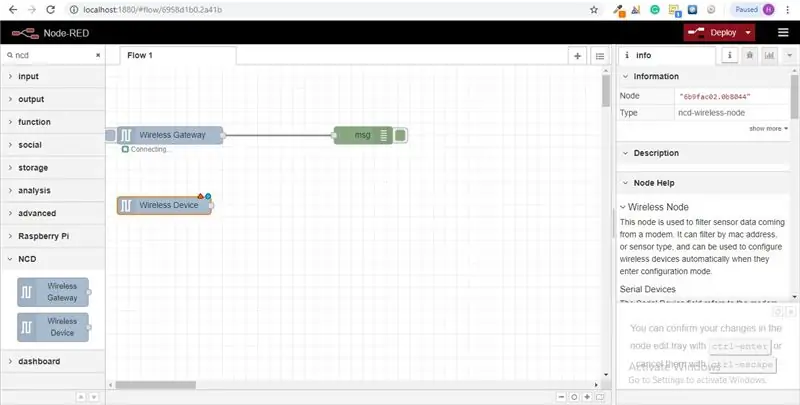
Ons moet binnenshuise draadlose sensorrekords skei sodat ons dit kan vertoon; ons kan 'n skakelknooppunt gebruik om die boodskappe van die gateway heeltemal te verdeel op grond van die mac -adres met of sensortipe, maar soos ek daarna verwys het, draadlose nodes bevat werklik ekstra funksies om die sensors te konfigureer, daarom begin ons daarmee om 'n ekstra beeld te gee van hoe die strukture kan werk. As u nog nie pakkies van albei u sensors sien inkom nie, kruis vooraf en druk die reset -knoppie op die enigste wat nog nie begin het nie. Terwyl 'n sensor deur middel van 'n seriële toestelkonfigurasie -knoop ingeskryf word, word die mac -adres en die soort sensor in 'n swembad gestoor, sodat ons dit vinnig kan vind vir die duur van hierdie volgende stap.
Haal 'n draadlose knoop uit die palet en sleep dit na die stroom, dubbelklik daarop om dit op te stel
Stap 13: Kies die seriële toestel in die aftreklys wat u vir die draadlose gateway gebruik het, klik nou op die vergrootglas langs 'Mac -adres' en kies een van die beskikbare opsies
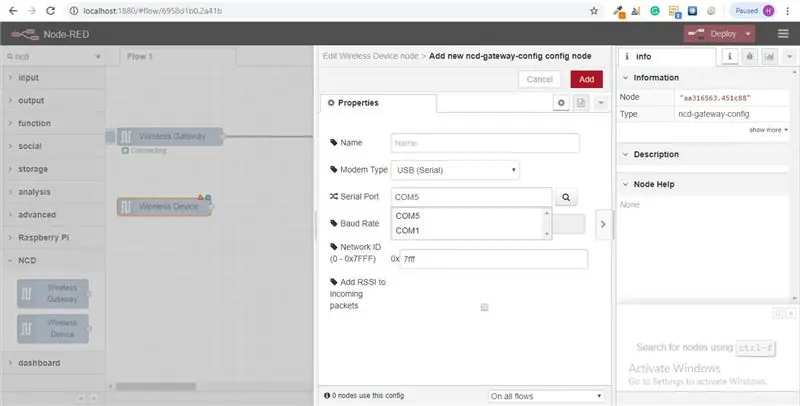
Stap 14: Klik op Klaar
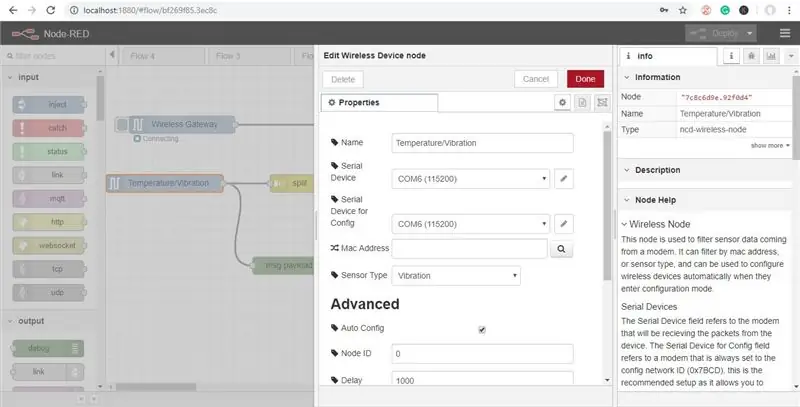
U sal agterkom dat die sensortipe outomaties vir u gestel word; u kan dit ook 'n naam gee om dit makliker te maak om dit te identifiseer. Soos op die inligting -oortjie aangedui, is die veld Serial Device for Config opsioneel, en ons sal ons nie daaroor bekommer nie. Die knoop wat u pas bygevoeg het, werk effektief as 'n filter vir inkomende sensordata, wat slegs deur die data van die Mac -adres of die sensortipe gaan as daar geen mac -adres is nie.
Stap 15: Gaan nou terug na u palet en tik 'ontfout' bo in die soekveld, gryp een van hierdie nodusse en sleep dit regs van u draadlose gateway
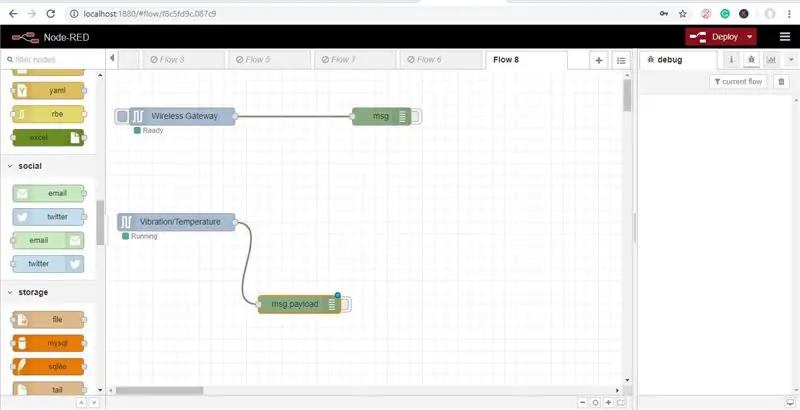
Stap 16: Dubbelklik daarop en klik op Klaar
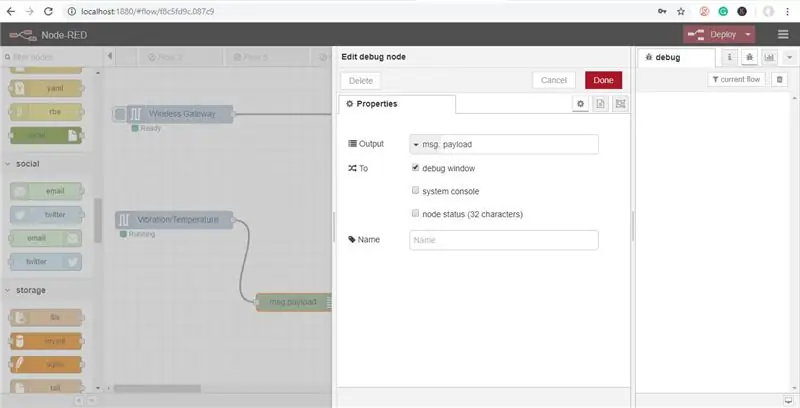
Stap 17: Voeg funksie nodusse by
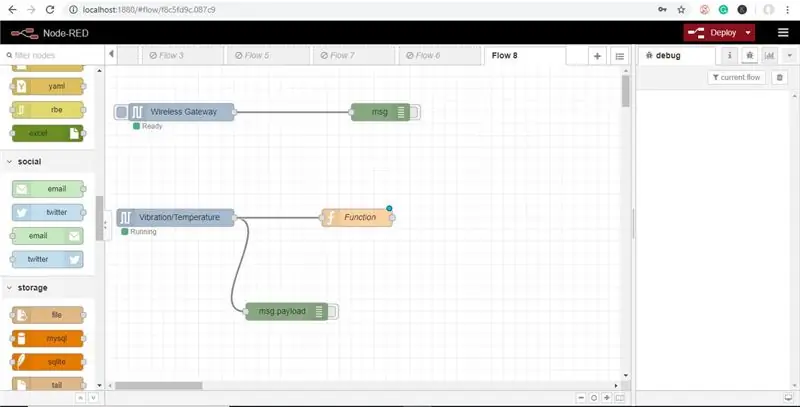
Die funksie -node word gebruik om JavaScript -kode teen die msg -voorwerp uit te voer. Die funksie -node aanvaar 'n msg -voorwerp as invoer en kan 0 of meer boodskapvoorwerpe as uitset terugstuur. Hierdie boodskapvoorwerp moet 'n laai -eienskap hê (msg.payload) en het gewoonlik ander eienskappe, afhangende van die voortgaande nodusse.
Haal nou 'n "funksie" -knoop uit die palet en plaas dit regs van die Vib/Temp -knoop
Stap 18: Dubbelklik op die knoop om die konfigurasie -opsies oop te maak
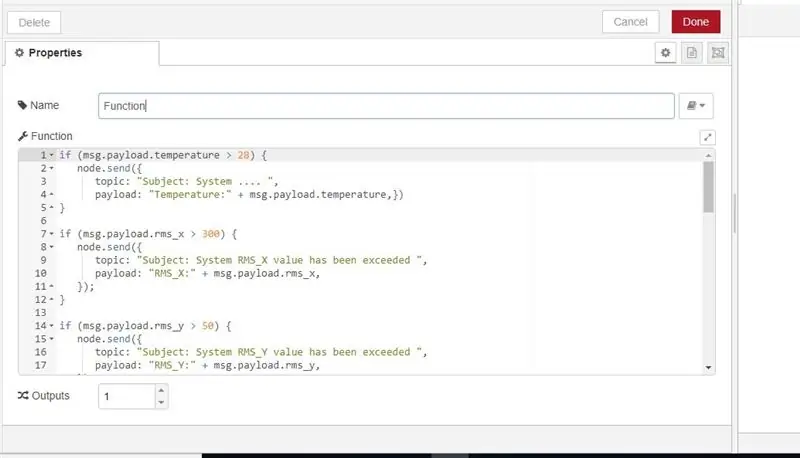
Hier moet u 'n klein javascript -kode skryf om 'n toestand te skep, so teen 'n spesifieke waarde word 'n e -poswaarskuwing na die onderskeie e -pos -ID gestuur.
U kan waardes as ons eie wysig.
if (msg.payload.temperature> 28) {node.send ({topic: "Subject: System….", payload: "Temperature:" + msg.payload.temperature,})} if (msg.payload.rms_x> 300) {node.send ({onderwerp: "Onderwerp: stelsel RMS_X -waarde is oorskry", laai: "RMS_X:" + msg.payload.rms_x,});} if (msg.payload.rms_y> 50) {node.send ({onderwerp: "Onderwerp: stelsel RMS_Y -waarde is oorskry", loonvrag: "RMS_Y:" + msg.payload.rms_y,});} if (msg.payload.rms_z> 100) {node.send ({ topic: "Onderwerp: stelsel RMS_Z waarde is oorskry", loonvrag: "RMS_Z:" + msg.payload.rms_z,}); } as (msg.payload.max_x> 500) {node.send ({onderwerp: "Onderwerp: stelsel MAX_X waarde is oorskry", laai: "MAX_X:" + msg.payload.max_x,});} if (msg..payload.max_y> 50) {node.send ({onderwerp: "Onderwerp: stelsel MAX_Y waarde is oorskry", laai: "MAX_Y:" + msg.payload.max_y,});} if (msg.payload.max_z > 0) {node.send ({onderwerp: "Onderwerp: stelsel RMS_x -waarde is oorskry", laai: "MAX_Z:" + msg.payload.max_z,});} if (msg.payload.min_x <0) { node.send ({onderwerp: "Onderwerp: stelsel MIN_X waarde is oorskry", laai: "MIN_X:" + msg.payload.min_x,});} if (msg.payload.min_y <0) {node.send ({onderwerp: "Onderwerp: stelsel min_y waarde is oorskry", laai: "MIN_J:" + msg.payload.min_y,});} if (msg.payload.min_z <(-150)) {node.send ({ onderwerp: "Onderwerp: stelsel MIN_Z waarde is oorskry", laai: "MIN_Z:" + msg.payload.rms_x,});} opgawe;
Stap 19: Gryp nou 'n uitvoer -e -posknooppunt uit die palet en plaas dit regs van die vibrasie- en temperatuurknoop
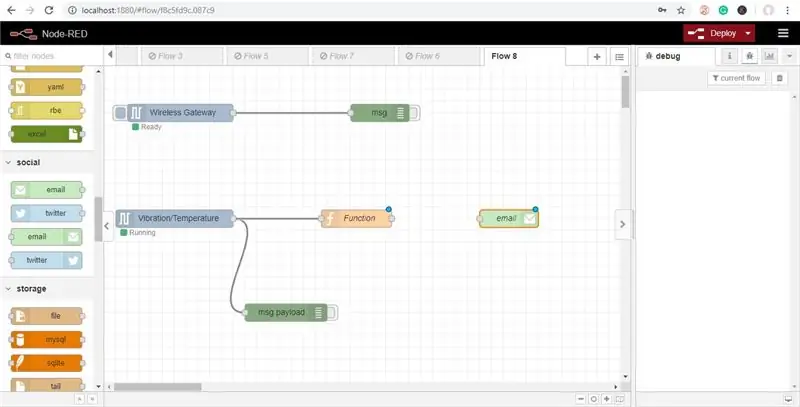
Die e -posknoop bied beide invoer en uitvoer van e -posse.
Stap 20: Dubbelklik nou daarop en maak die e -posbewerkingsknoop oop
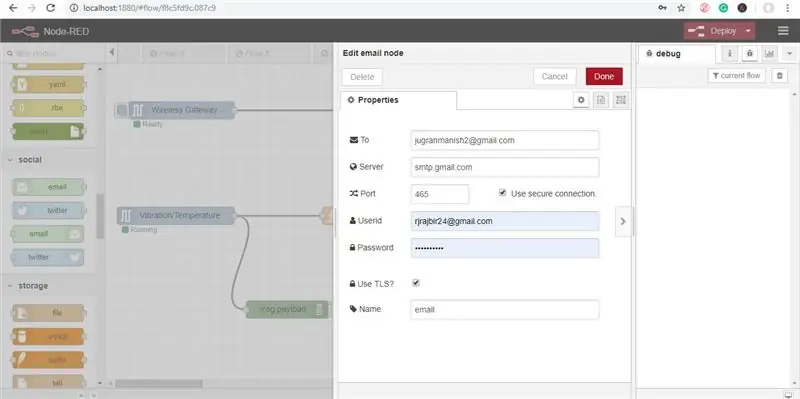
Voeg nou 'e-pos-ID' by van die persoon in die eerste veld vir wie u die e-poswaarskuwings wil stuur, en voeg dan ook 'e-pos-ID en wagwoord' van die persoon van waaruit u waarskuwings wil stuur, soos op die onderstaande foto getoon en klik gedoen
Stap 21: Teken nou al die drade en klik op Implementeer soos in die prentjie getoon
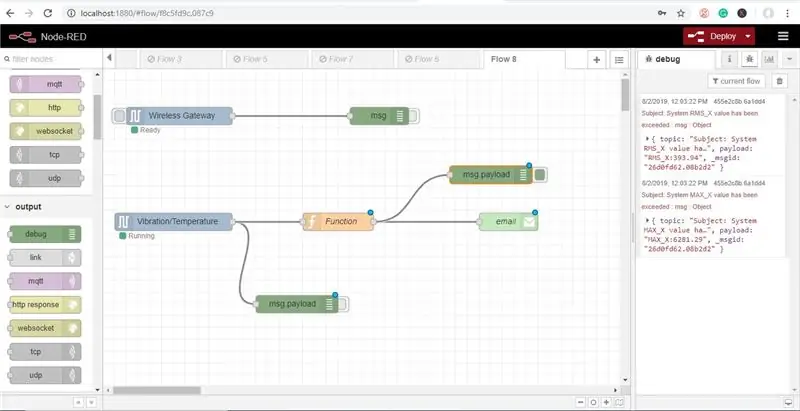
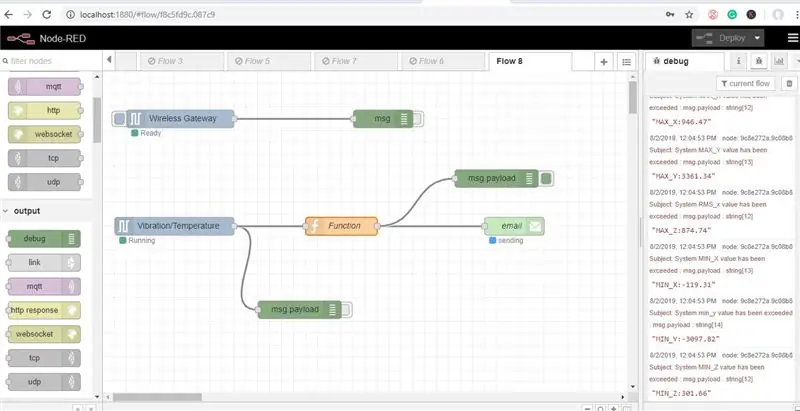
Stap 22: Uitset
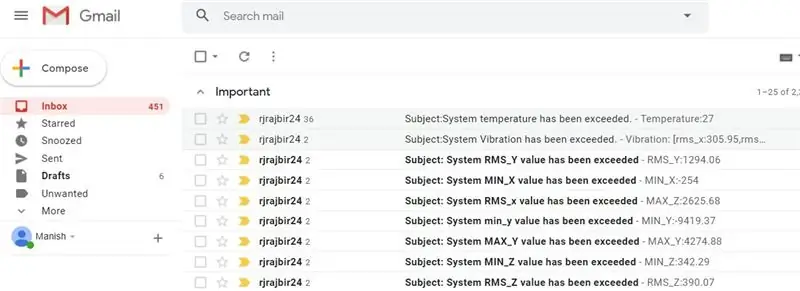
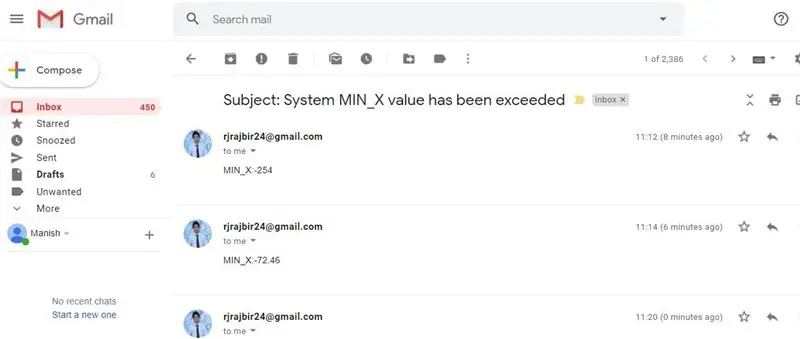
Nou sal u sien dat e -posse gestuur word. U kan ook die onderskeie e -pos -ID nagaan.
Stap 23: Node-RED Flow
Stap 24: Daar is 'n ander metode waarmee u trillings- en temperatuur -e -posse afsonderlik kan stuur
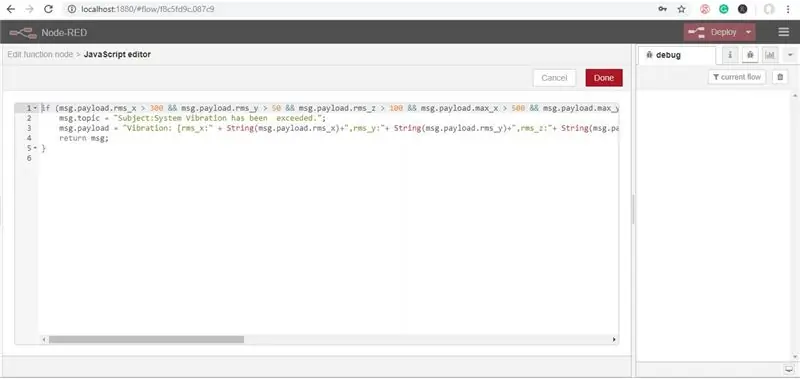
Die stappe is dieselfde tot by die funksionele knoop
Dubbelklik nou op die funksie -knoop om die funksie -knoop te wysig. Nou is die kode vir hierdie funksie node
as (msg.payload.rms_x> 300 && msg.payload.rms_y> 50 && msg.payload.rms_z> 100 && msg.payload.max_x> 500 && msg.payload.max_y> 50 && msg.payload.max_z> 0 && msg.payload.min_x <0 && msg.payload.min_y <0 && msg.payload.min_z <-150) {msg.topic = "Onderwerp: Stelselvibrasie is oorskry."; msg.payload = "Vibrasie: [rms_x:"+ String (msg.payload.rms_x)+ ", rms_y:"+ String (msg.payload.rms_y)+ ", rms_z:"+ String (msg.payload.rms_z) +", max_x:"+String (msg.payload.max_x)+", max_y:"+String (msg.payload.max_y)+", max_z:"+String (msg.payload.max_z)+", min_x: "+ String (msg.payload.min_x)+", min_y: "+ String (msg.payload.min_y)+", min_z: "+ String (msg.payload.min_z)+"] "; stuur boodskap;}
Stap 25: Gryp nou 'n ander knoop uit die palet vir temperatuurwaardes
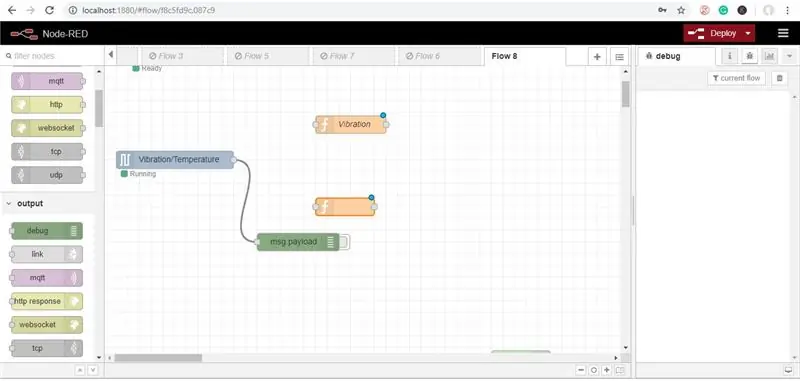
Stap 26: Dubbelklik nou op die funksie -knoop om die funksie -knoop te wysig
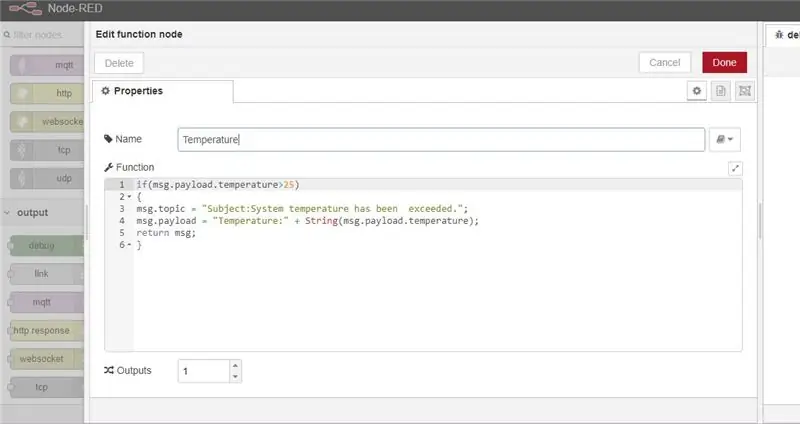
Stap 27: Haal nou 'n e -posknooppunt uit die palet

Wysig dit nou soos u hierbo gedoen het.
Stap 28: Verbind al die drade en klik dan op die "implementeer" -knoppie
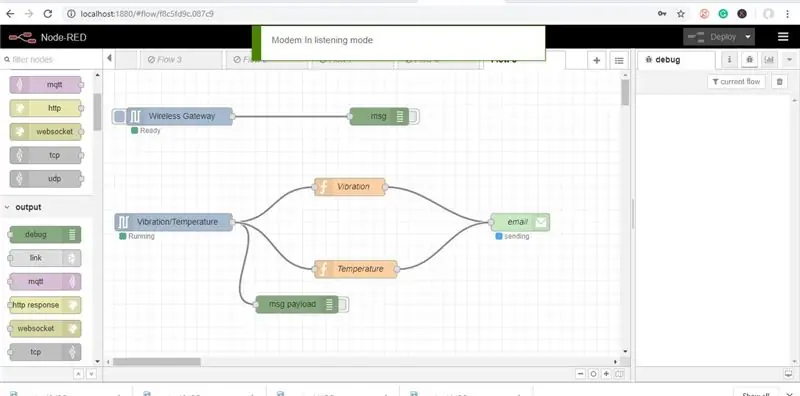
Stap 29: Uitset
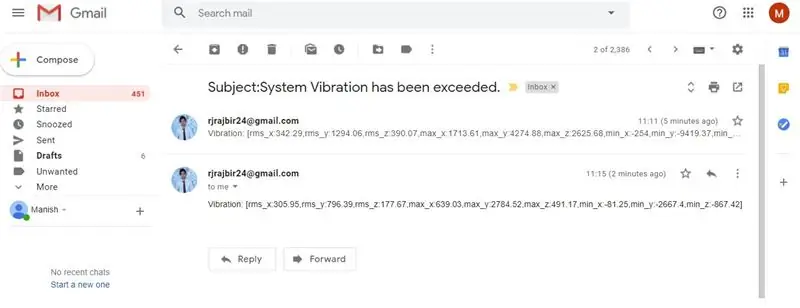
Dit is die uitset van die trillingswaarde.
Stap 30: Dit is die e -poswaarskuwing van temperatuurwaarde
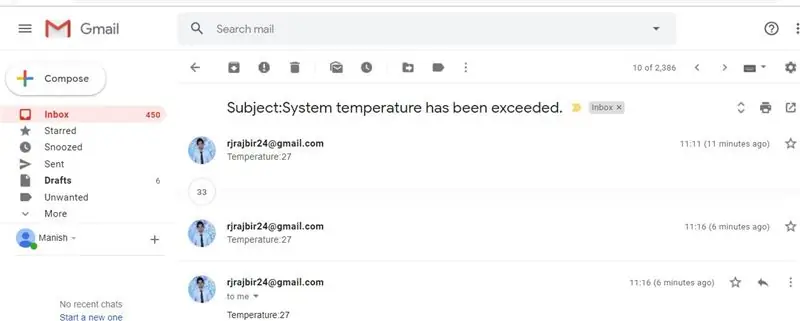
Stap 31: As u sien dat geen e -posse gestuur word nie, of 'stuur misluk', gaan na die Google -rekening en u sal 'n probleem met die veiligheid vind
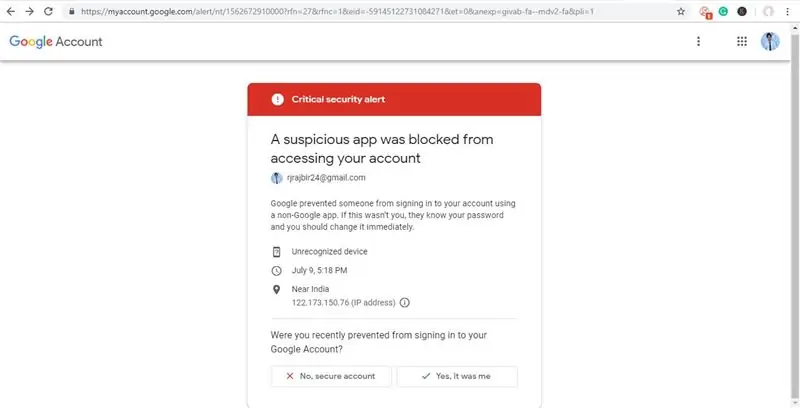
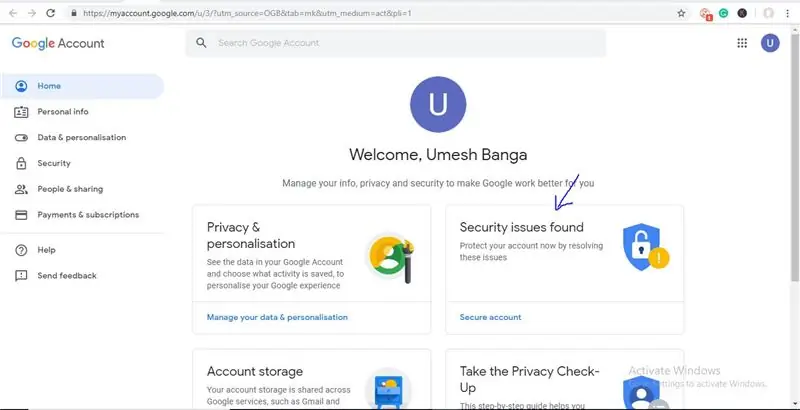
Stap 32: Klik daarop en laat "toegang van derde partye" toe vir die programme soos in die figuur aangedui
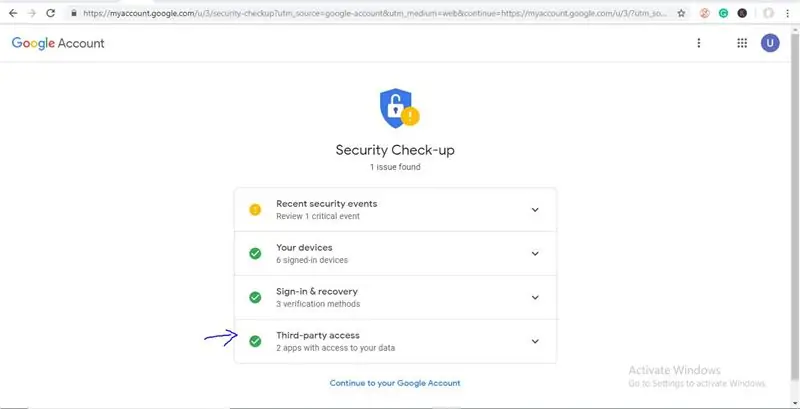
As u steeds geen e -pos ontvang nie, kan u ook u strooiposvouer nagaan.
Aanbeveel:
IoT- Ubidots- ESP32+langafstand-draadlose-vibrasie- en temperatuur-sensor: 7 stappe

IoT- Ubidots- ESP32+langafstand-draadlose-vibrasie-en-temperatuur-sensor: vibrasie is werklik 'n heen en weer beweging-of ossillasie-van masjiene en komponente in gemotoriseerde toestelle. Trilling in die industriële stelsel kan 'n simptoom of 'n motief van 'n probleem wees, of dit kan verband hou met die daaglikse werking. Byvoorbeeld, osci
Waarskuwing oor temperatuur en humiditeit met behulp van AWS en ESP32: 11 stappe

Waarskuwing oor temperatuur en humiditeit met behulp van AWS en ESP32: In hierdie tutoriaal meet ons verskillende temperatuur- en humiditeitsdata met behulp van temperatuur- en humiditeitsensor. U sal ook leer hoe u hierdie data na AWS stuur
Beheer oor die hele wêreld met behulp van internet met behulp van Arduino: 4 stappe

Beheer oor die hele wêreld met behulp van internet met behulp van Arduino: Hallo, ek is Rithik. Ons gaan 'n internetbeheerde LED maak met u telefoon. Ons gaan sagteware soos Arduino IDE en Blynk gebruik. Dit is eenvoudig, en as u daarin geslaag het, kan u soveel elektroniese komponente beheer as wat u wil
N Toepassing van 'n uitbreidbare knoppie met vibrasie -terugvoer: 7 stappe (met foto's)

N Toepassing van 'n uitbreidbare knoppie met trillingsterugvoer: In hierdie tutoriaal gaan ons u eers wys hoe u 'n Arduino Uno kan gebruik om 'n vibrasiemotor te beheer via 'n verlengde knoppie. Die meeste tutoriale oor drukknoppies behels die knoppie op die fisiese broodbord, terwyl die knoppie in hierdie tutoriaal
Voorgespreekte instandhouding van roterende masjiene met behulp van 'n vibrasie en Thingspeak: 8 stappe

Voorlopige instandhouding van roterende masjiene met behulp van 'n vibrasie en Thingspeak: Roterende masjiene soos windturbines, hidroturbines, induksiemotors, ens, het verskillende soorte slytasie en skeur. Die meeste van hierdie foute en slytasie word veroorsaak deur abnormale vibrasies in die toestel. Hierdie masjiene word gereeld onder swaar
